
সুচিপত্র:
- লেখক John Day [email protected].
- Public 2024-01-30 08:00.
- সর্বশেষ পরিবর্তিত 2025-01-23 14:36.

আমি যে প্রকল্পটি তৈরি করতে বেছে নিয়েছি তা হল একটি শিক্ষানবিস স্তরের আরডুইনো স্কেচ যা প্রতি 1000 এমএস (1 সেকেন্ড) একটি অনুক্রমিক প্যাটার্নে LED এর আলোকে অন্তর্ভুক্ত করে। Arduino Uno ব্যবহার করে একাধিক LED- র ম্যানিপুলেট করা যায় এমন বিভিন্ন উপায়ে আমি সত্যিই উপভোগ করেছি এবং বিশ্বাস করি যে এইখান থেকেই আমার অনেক প্রকল্পের প্রেরণা এসেছে। যদিও আমরা আরো কিছু উন্নত প্রোগ্রাম শিখেছি, আমি অনেক বেশি উচ্ছ্বসিত এবং আত্মবিশ্বাসী ছিলাম প্রোগ্রামিং এর একটি ক্ষেত্রের উপর একটি টিউটোরিয়াল তৈরি করে যা আমি খুব ভালোভাবে বুঝতাম।
সুতরাং আপনি যদি Arduino Uno ব্যবহার করতে বা Arduino স্কেচ তৈরি করতে নতুন হন, দয়া করে টিউটোরিয়াল হলেও আমার হাঁটার চেষ্টা করুন!
Arduino কোড লিঙ্ক:
ধাপ 1: উপকরণ প্রয়োজন

(আরো বিস্তারিত জানার জন্য ছবির উপর মাউস ঘুরান)
- আরডুইনো উনো
- ব্রেডবোর্ড
- 6 জাম্পার তারের
- ইউএসবি কেবল (ইউনোর জন্য)
- 5 LEDs (2 সবুজ, 2 লাল, 1 নীল)
- 5 560 ওহম প্রতিরোধক
ধাপ 2: GND সংযোগ করুন

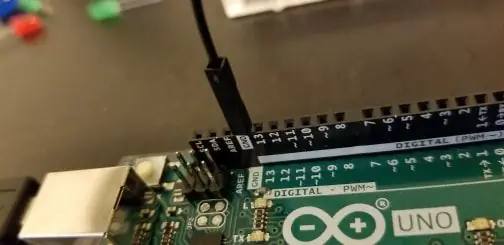
আরডুইনোতে স্থল (GND) পিনটি রুটিবোর্ডের নেগেটিভ রেলকে সংযুক্ত করতে একটি জাম্পার তার (কালো) ব্যবহার করুন। এটি শেষ পর্যন্ত এলইডিকে আরডুইনোতে গ্রাউন্ড পিন ব্যবহার করতে দেবে।
ধাপ 3: প্রতিরোধকদের সংযুক্ত করুন



পাঁচটি 560 ওহম প্রতিরোধকগুলির প্রতিটিকে ব্রেডবোর্ডে ertোকান যার একটি পা নেগেটিভ রেলের সাথে সংযুক্ত এবং অন্যটি ছবিতে দেখানো পোর্টগুলির সাথে সংযুক্ত। নিশ্চিত করুন যে প্রতিটি পা উল্লম্বভাবে একে অপরের সাথে সংযুক্ত।
ধাপ 4: LED গুলি োকান

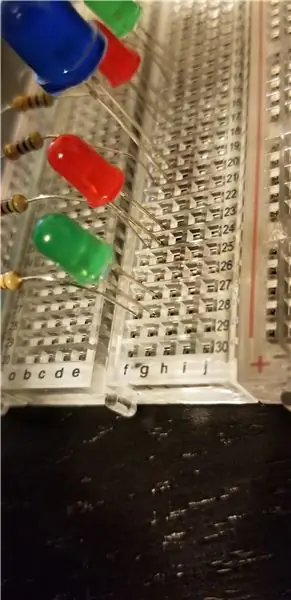


প্রতিটি LED এর নিজস্ব প্রতিরোধকের সাথে সংযুক্ত করা হবে। প্রতিটি LED এর দুটি লিড আছে (একটি পজিটিভ/একটি নেগেটিভ)। দুটি লিডের সংক্ষিপ্ত হল নেতিবাচক সীসা। এলইডি -তে নেগেটিভ সীসাটিকে অনুভূমিক রেলের সাথে সংযুক্ত করুন যেখানে প্রতিরোধক সংযুক্ত রয়েছে (প্রতিরোধকের ডানদিকে বন্দর) এবং ধনাত্মক সীসাটিকে সংলগ্ন রেল (এর ঠিক উপরে বন্দর) এর সাথে সংযুক্ত করুন। অন্যান্য 5 টি LED এর জন্য এই প্রক্রিয়াটি পুনরাবৃত্তি করুন। আরো বিস্তারিত জানার জন্য ছবি দেখুন।
আমি আমার LED গুলিকে সবুজ, লাল, নীল, লাল, সবুজকে উপরে থেকে নীচে যেতে বেছে নিয়েছি।
ধাপ 5: জাম্পার তারগুলি সংযুক্ত করুন


এখন অবশিষ্ট জাম্পার তারগুলি সংযুক্ত করতে। আমরা এই 5 জাম্পার তারের জন্য আউটপুট পোর্ট 9, 10, 11, 12, এবং 13 ব্যবহার করতে যাচ্ছি।
- আরডুইনোতে আউটপুট 9 থেকে একটি জাম্পার ওয়্যার (সাদা) সংযুক্ত করুন উপরের LED (সবুজ) এ আপনার পজিটিভ লিডের সংলগ্ন (ডানদিকে) পোর্ট।
- দ্বিতীয় থেকে শীর্ষ LED (লাল) এ আপনার পজিটিভ লিডের পাশের বন্দর সংলগ্ন (ডানদিকে) আউটপুট 10 থেকে আরেকটি জাম্পার ওয়্যার (সবুজ) সংযুক্ত করুন।
- নীচের LED (সবুজ) -এ আপনার ইতিবাচক সীসাটির পাশের বন্দর সংলগ্ন (ডানদিকে) আউটপুট 11 থেকে আরেকটি জাম্পার ওয়্যার (সাদা) সংযুক্ত করুন।
- দ্বিতীয় থেকে নিচের এলইডি (লাল) -এ আপনার ইতিবাচক সীসাটির পাশের বন্দর সংলগ্ন (ডান দিকে) আউটপুট 12 থেকে আরেকটি জাম্পার ওয়্যার (সবুজ) সংযুক্ত করুন।
- আউটপুট 13 থেকে চূড়ান্ত জাম্পার ওয়্যার (সবুজ) সংযোগ করুন পোর্ট সংলগ্ন (ডানদিকে) মাঝারি (নীল) LED এ আপনার ইতিবাচক সীসা।
ধাপ 6: আরডুইনোতে শক্তি
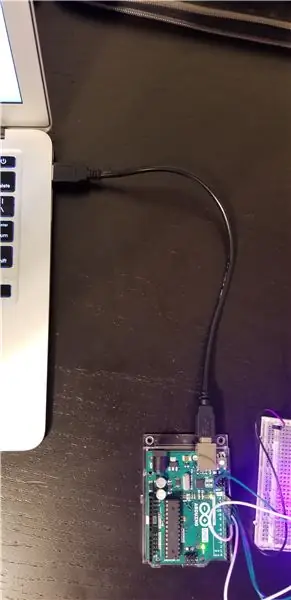
আরডুইনো চালু করার জন্য, আপনাকে অবশ্যই আপনার কম্পিউটারের ইউএসবি পোর্টে আরডুইনো থেকে ইউএসবি কেবল সংযুক্ত করতে হবে এবং আরডুইনো এডিটিং সফটওয়্যারটি খুলতে হবে। আপনি Arduino Uno এর শক্তি আছে তা নির্দেশ করার জন্য তিনি লাইট জ্বলতে দেখেন।
ধাপ 7: প্রোগ্রামটি চালান
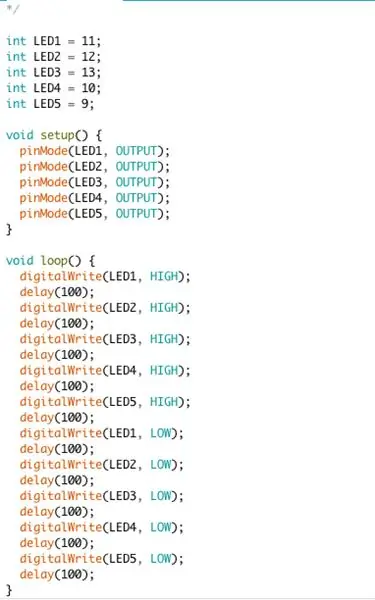
আরডুইনো অ্যাপটি খুলুন এবং আরডুইনো এডিটরে নিচের কোডটি টাইপ করুন (নীচের লিঙ্ক)। তারপর আপনার Arduino Uno তে আপলোড করুন। যদি সঠিকভাবে সম্পন্ন করা হয় তাহলে আপনার কিছু দেখতে হবে ……… (পরবর্তী ধাপে যান)
Arduino কোড:
ধাপ 8: সফল !

এই!
যদি আপনার LED গুলি আমার মত একটি ক্রমানুসারে জ্বলজ্বল না করে, তাহলে নিচের জিনিসগুলি দেখুন:
- আপনার সমস্ত জাম্পার তার, প্রতিরোধক এবং LED গুলি ডান পোর্টের সাথে সংযুক্ত।
- আপনার সমস্ত জাম্পার তার, প্রতিরোধক এবং LED এর দৃly়ভাবে সংযুক্ত।
- আপনার Arduino স্কেচ আমার কোডের সাথে সঠিকভাবে মিলে গেছে।
এখনও সমস্যা হচ্ছে.. নিচে একটি মন্তব্য করুন!
প্রস্তাবিত:
Arduino+Blynk Project Buzzer নিয়ন্ত্রণ:। টি ধাপ

Arduino+Blynk প্রজেক্ট কন্ট্রোলিং বুজার: খুব সুবিধাজনক উপায়ে IoT কে সম্ভব করার জন্য Blynk ব্যবহার করা হয়। এই প্রকল্পে, আমি বেতার যোগাযোগের জন্য কোন ব্লুটুথ বা ওয়াইফাই মডিউল ব্যবহার করছি না। এটি Blynk অ্যাপ্লিকেশন ব্যবহার করে সম্ভব যা আপনাকে আপনার নিজের অ্যাপ্লিকেশন ডিজাইন করতে সাহায্য করতে পারে
Arduino-Tamagotchi Project (I am the Tamagotchi): 5 ধাপ (ছবি সহ)

Arduino-Tamagotchi Project (I am the Tamagotchi): আমি কোয়ারেন্টাইনে বিরক্ত ছিলাম এবং একটি Arduino Tamagotchi করার সিদ্ধান্ত নিয়েছিলাম। কারণ আমি অনেক প্রাণীকে ঘৃণা করি আমি নিজেকে তামাগোচ্চি হিসাবে বেছে নিই। প্রথমে আমি একটি রুটিবোর্ডে আমার কনসোল তৈরি করি। ওয়্যারিং খুব সহজ। মাত্র তিনটি বোতাম আছে, একটি বুজার এবং একটি
স্টকার গার্ড (Arduino Uno Project): 4 টি ধাপ

স্টকার গার্ড (আরডুইনো ইউনো প্রজেক্ট): আমাদের প্রজেক্টকে বলা হয় স্টকার গার্ড। আমরা বিষয়টা বেছে নিয়েছি কারণ মেয়ে হিসেবে আমরা অন্ধকারে একা হেঁটে অনিরাপদ হয়ে পড়েছিলাম কারণ এটি বিপজ্জনক হতে পারে। আমাদের প্রকল্পটি এই ধারণা থেকে বিকশিত করা হয়েছে সার্ভো এসজি 90 মোটর দিয়ে আপগ্রেড করার জন্য যাতে এতে অন্তর্ভুক্ত করা যেতে পারে
Arduino Brick Color Sorter Project: 5 ধাপ

Arduino Brick Color Sorter Project: এই Arduino টিউটোরিয়ালে, আমরা শিখব কিভাবে Arduino এবং TCS3200 Color Sensor ব্যবহার করে আমার খেলনা ইটের রং সনাক্ত করতে হয়। আরো বিস্তারিত জানার জন্য আপনি নীচের লিখিত টিউটোরিয়ালটি পড়তে পারেন।
আরো শক্তিশালী Arduino-UNO, Massduino-UNO: 9 টি ধাপ

আরো শক্তিশালী Arduino-UNO, Massduino-UNO: Massduino কি? Massduino হল একটি নতুন পণ্য লাইন, যা Arduino প্ল্যাটফর্ম পেরিফেরাল-সমৃদ্ধ, সুবিধাজনক এবং দ্রুত উন্নয়ন, কম খরচে এবং বড় আকারের উত্পাদন সুবিধার সমন্বয় করে। Arduino কোডের প্রায় সবই হতে পারে
